Microsoft vous permet d'ajouter des en-têtes à votre document. Ces titres ne sont pas simplement du texte spécialement formaté, c’est-à-dire que votre titre n’est pas un titre car sa taille de police est plus grande et sa couleur est différente. Les en-têtes dans MS Word sont un élément de document utilisé pour créer la table des matières et tracer la hiérarchie de l'ensemble du document. Les en-têtes de niveau inférieur sont subordonnés aux en-têtes de niveau supérieur et facilitent la création de sections dans un document. Si, après avoir créé un document volumineux, vous réalisez que vous devez modifier plusieurs niveaux d’en-tête, vous aurez besoin d’un moyen de le faire rapidement.
Pour être juste, vous pouvez toujours sélectionner une rubriquedans un document et sélectionnez le niveau de titre approprié dans la barre d’outils styles de titre. Rien ne dit que cela ne fonctionne pas. Cela fonctionne parfaitement, mais cela prendra plus de temps. La meilleure chose à faire est d'utiliser le volet de navigation.
Sur MS Word, cliquez sur la section tout en basqui vous indique le numéro de page sur lequel vous vous trouvez. Il va lire quelque chose comme Page x de x. Cela activera la barre de navigation sur la gauche. Ici, allez dans l'onglet En-têtes. Cela listera chaque en-tête du document. Cliquez et faites glisser un titre d'une section à l'autre pour le déplacer facilement. Le contenu sous les en-têtes se déplacera avec eux, tableaux, images et texte.

Maintenant que l'en-tête est positionné à l'endroit souhaité, vous pouvez modifier plusieurs niveaux d'en-tête à partir de la barre de navigation.
Cliquez avec le bouton droit sur l’en-tête que vous souhaitez modifier.niveau pour. Le menu contextuel comportera deux options appelées «Promouvoir» et «Rétrograder». L'option Promouvoir augmentera le niveau d'en-tête de l'en-tête sélectionné de un. Par exemple, si vous promouvez une rubrique de la rubrique 2, elle deviendra la rubrique 1.
De même, l'option Abaisser diminue le niveau de l'en-tête de l'en-tête sélectionné de un. Par exemple, si vous rétrogradez une rubrique de la rubrique 2, elle deviendra la rubrique 3.
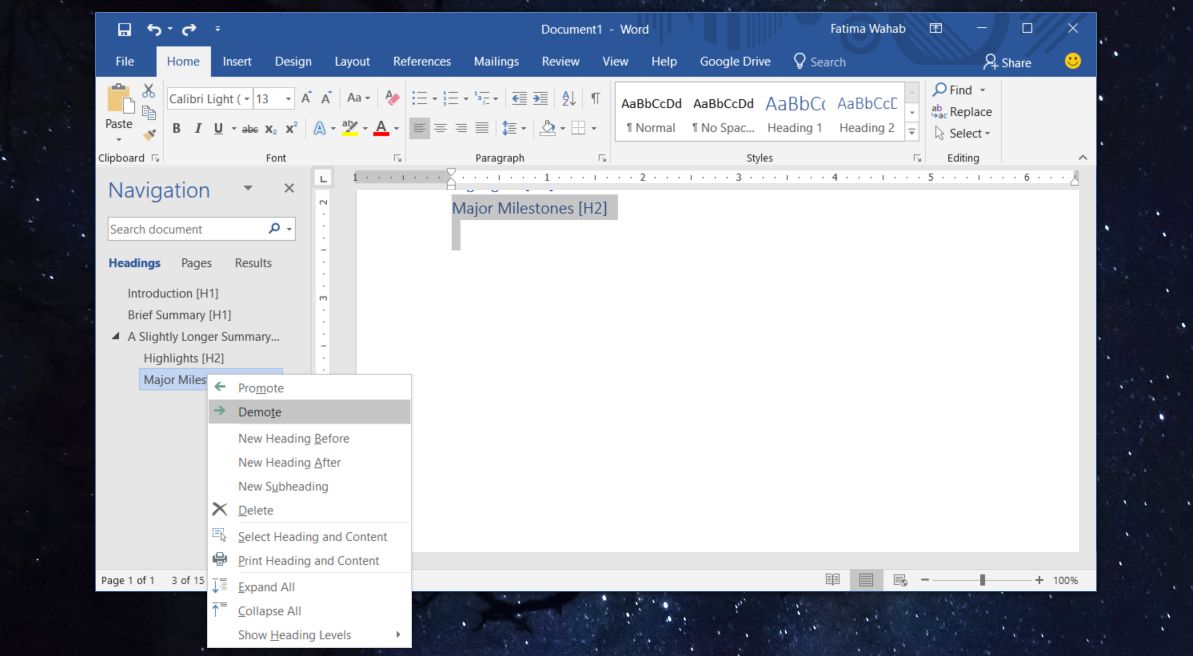
Une fois que vous avez modifié les niveaux d’en-tête, vous devez actualiser la table des matières. La barre de navigation se mettra à jour automatiquement.
Malheureusement, vous ne pouvez pas sélectionner plusieurstitres et les promouvoir ou les rétrograder en une fois. Cela rendrait la tâche exceptionnellement plus facile, mais pour des raisons connues uniquement de Microsoft, ce n’est pas une option. Peut-être que la prochaine version de MS Office, MS Office 2019, le supportera, même si vous ne pourrez l’utiliser que si vous utilisez une machine Windows 10.













commentaires